先提示下电脑的最低配置:AMD Opteron、AMD Athlon 64、支持 Intel EM64T 的 Intel Xeon、支持 EM64T 的 Intel Pentium IV(处理器速度 - 1.0 GHz 或更快)
第一步:自然是去下载08版本的软件了。
安装SQL_08 ,运行下安装盘中的【setup.exe】,在弹出的窗口上选择“安装”,在安装页面的右侧选择“全新安装或向现有安装添加新功能”。(提示:如果你在开始菜单下运行安装,可能会提示不是有效的安装文件夹)
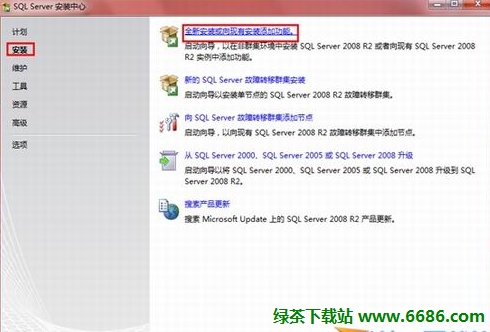
第二步、弹出安装程序支持规则,检测安装是否能顺利进行,通过就点击确定,否则可点击重新运行来检查。
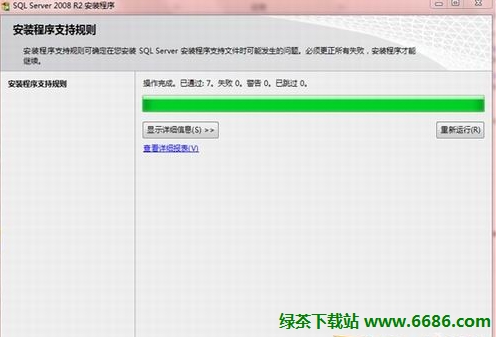
第三步、在弹出的【产品密钥】对话框中选择【输入产品密钥】选项,并输入SQL Server 2008 R2安装光盘的产品密钥,点击下一步。PTTFM-X467G-P7RH2-3Q6CG-4DMYB。
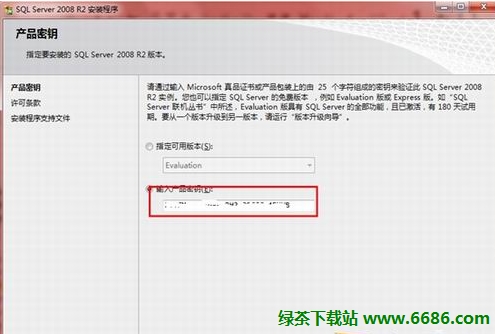
第四步、在弹出的许可条款对话框中,勾选【我接受许可条款】,并点击下一步。

第五步、弹出【安装程序支持文件】对话框,单机【安装】以安装程序支持文件,若要安装或更新SQL Server 2008,这些文件是必须的。
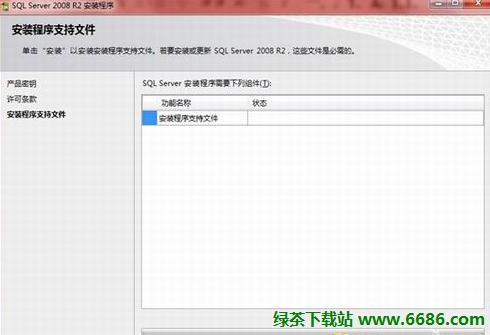
[page_break]
第六步、点击下一步弹出【安装程序支持规则对话框】,安装程序支持规则可确定在您安装SQL Server安装程序文件时可能发生的问题。必须更正所有失败,安装程序才能继续。确认通过点击下一步。

第七步、勾选【SQL Server功能安装】,点击下一步。
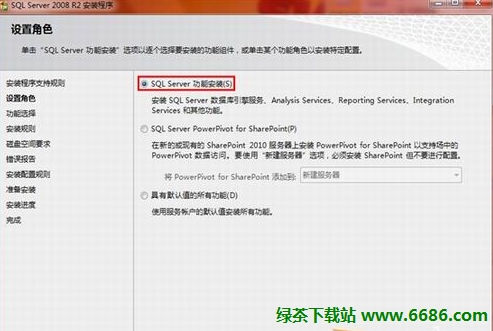
第八步、在弹出的【功能选择】对话框中选择要安装的功能并选择【共享功能目录】,点击下一步。
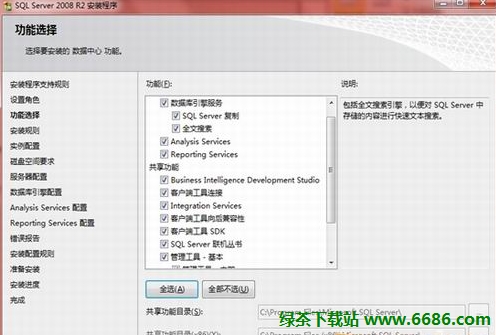
第九步、弹出【安装规则】对话框,安装程序正在运行规则以确定是否要阻止安装过程,有关详细信息,请单击“帮助”。
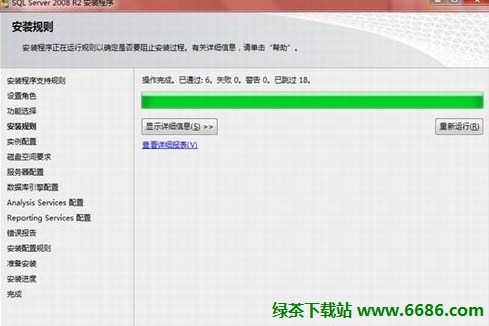
第十步、点击下一步,出现【实例配置】对话框。制定SQL Server实例的名称和实例ID。实例ID将成为安装路径的一部分。这里选择默认实例。
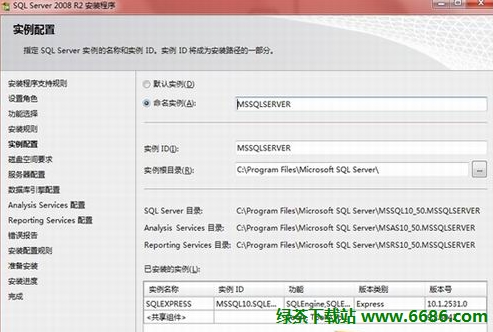
[page_break]
十一、点击下一步弹出【磁盘空间要求】对话框,可以查看您选择的SQL Server功能所需的磁盘摘要。
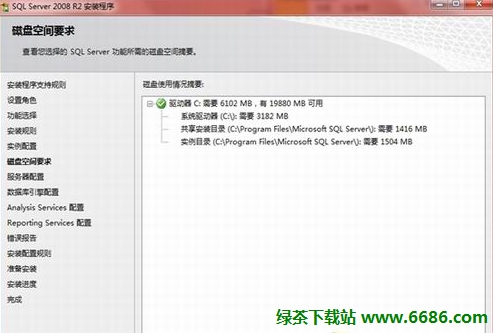
十二、点击下一步,弹出【服务器配置】对话框,指定服务账户和排序规则配置,页面中点击【对所有SQL Server服务使用相同的账户】。
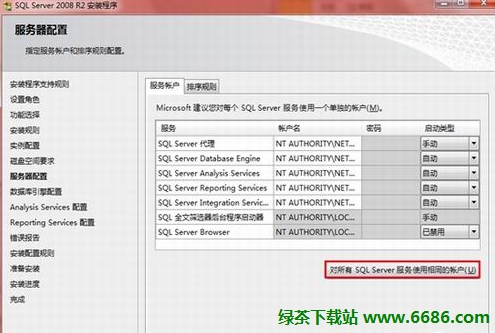
十三、在出现的对黄框中,为所有SQL Server服务账户指定一个用户名和密码。
1.1. 此处要选 \SYSTEM。
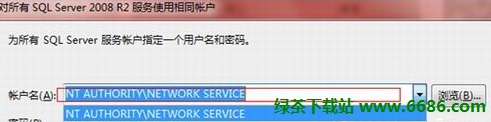
十四、点击下一步,弹出【数据库引擎配置】对话框,选择【混合模式】,输入用户名和密码,添加【当前用户】。
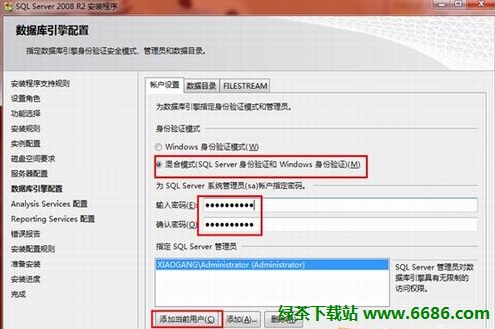
十五、“添加当前用户”,点击下一步。
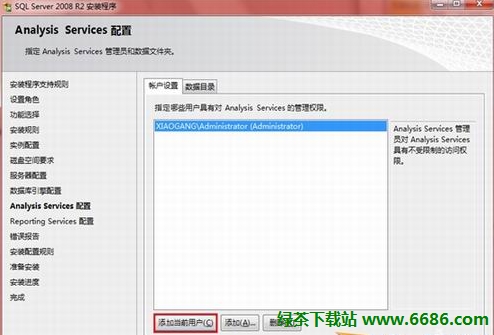
[page_break]
十六、点击“下一步”按钮。
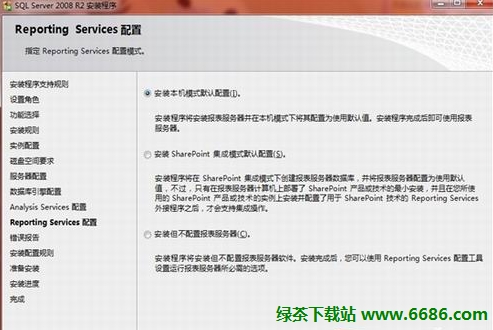
十七、点击“下一步”按钮。

十八、点击“下一步”按钮。
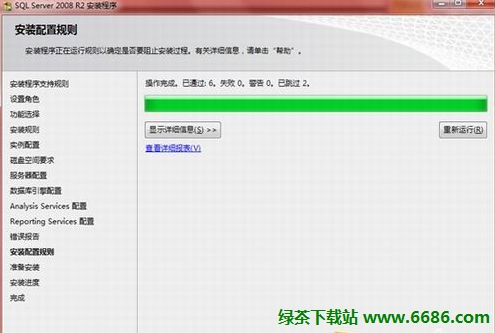
十九、点击“安装”。
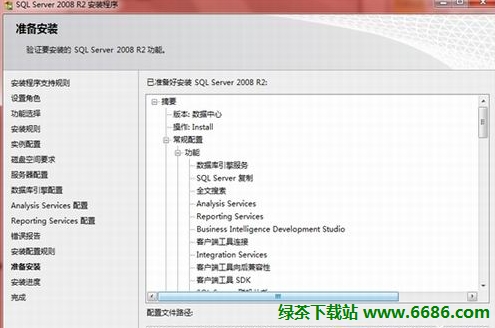
二十、等待安装过程的完成。
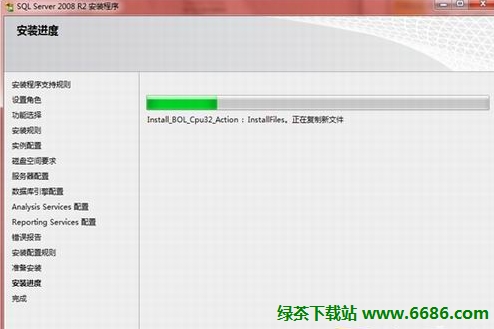
二十一、完成安装,运行界面。

安装到此完成~
推荐阅读:




 本文提供详细的SQL Server 2008 R2安装步骤指导,包括从准备最低配置到完成安装全过程。涵盖安装程序支持规则、产品密钥输入、许可条款接受等内容。
本文提供详细的SQL Server 2008 R2安装步骤指导,包括从准备最低配置到完成安装全过程。涵盖安装程序支持规则、产品密钥输入、许可条款接受等内容。
















 988
988

 被折叠的 条评论
为什么被折叠?
被折叠的 条评论
为什么被折叠?








